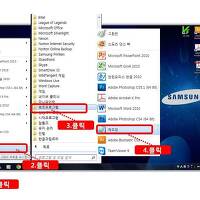[윈도우XP완전기초 무료사용법 배우기]여러 프로그램 동시에 실행하기
윈도우에서는 프로그램이나 폴더 창을 여러개 실행해 두고 여기저기 오가면서 작업할 수 있습니다. 이런기능을 멀티태스킹이라고 하는데 여러가지 작업을 한꺼번에 할 수 있어 무척 편리합니다. 컴퓨터를 하다보면 대부분 여러개의 창을 열고 작업할 때가 많습니다.
01. 계산기 실행하기
시작단추를 누른 다음 모든 프로그램-보조 프로그램으로 이동하여 계산기를 선택합니다.
02.메모장 실행하기
계산기가 실행되었습니다. 또 다른 프로그램을 실행해 볼까요? 위와 같은 방법으로 모든프로그램- 보조프로그램으로 이동하여 메모장을 클릭합니다.
03.탐색기 실행하기
계산기와 메모장이 함께 실행되었습니다.
작업표시줄을 보면 현재 실행되어 있는 프로그램 아이콘이 각각표시됩니다. 이번에도 시작단추를 누르고 모든프로그램-보조프로그램으로 이동하여 Window탐색기를 클릭해 보세요.
04.프로그램 창과 폴더 창이 모두 세개 열렸습니다. 가장 나중에 실행한 창이 맨 앞에 놓여 있습니다. 창이 여러 개 열려 있어도 작업할 수 있는 창은 하나뿐 입니다. 이렇게 작업하기 위해 선택된 한개의 창을 활성화되었다고 표현합니다.
5.탐색기 대신 메모장을 활성화해 볼까요?
다른창에 가려 있는 창을 앞으로 가져오려면 활성화할 창의 일부를 누르면 됩니다. 메모장창의 일부분을 클릭해 보세요.
06.보이지 않는 창을 활성화하려면
메모장이 활성화 되었습니다. 그런데 계산기는 메모장과 탐색기 창에 가려져 아예보이지도 않습니다. 완전히 가려져 보이지 않는 창을 활성화 하려면 작업표시줄에서 해당 프로그램 단추를 누르면 됩니다.작업표시줄에서 계산기를 눌러보세요.
07.숨어있던 계산기가 맨앞으로 나타납니다. 닫기단추를 클릭해 세창을 모두 닫습니다.
08.바탕화면으로 빠르게 가기
프로그램과 폴더창이 여러개 열려있는 상태에서 바탕화면을 보려면 창을 하나하나 닫으려면 불편합니다.모든 창을 한꺼번에 최소화하여 바탕화면이 나타나게 하려면 작업표시줄을 오른쪽마우스로 클릭-바탕화면 보기를 클릭하면 됩니다.
'컴퓨터 배우기' 카테고리의 다른 글
| 티스토리 네이버 블로그 상위노출과 조회수 증가에 대한 개인적 견해 (0) | 2023.07.21 |
|---|---|
| [윈도우XP배우기] 윈도우XP에서 윈도우[창]다루기 (1) | 2014.10.05 |
| [윈도우XP배우기] 프로그램실행-<시작>단추 이용하기 (0) | 2014.09.23 |
| [윈도우XP 완전기초 사용법 배우기] 마우스 다루기,클릭,더블클릭,드래그 앤 드롭,스크롤 (0) | 2014.09.14 |
| [윈도우 XP완전기초 사용법 배우기]창속의 창,윈도우 안의 윈도우/프로그램 창/폴더 창/대화상자 알아보기 (0) | 2014.09.13 |